
La tecnología Bluetooth es cada vez más usada en todo tipo de dispositivos. Ratones, teclados, auriculares, mandos de juego y un sinfín de accesorios. Te explicamos cómo activar la conexión Bluetooth de Windows 10 de una forma muy sencilla.
Bluetooth no ha dejado de evolucionar desde su llegada al mercado. Cada nueva versión ofrece una mayor velocidad en la transferencia de los datos, además de una mejor eficiencia energética. La última versión es Bluetooth 5, que es capaz de enviar datos a una velocidad máxima de 5120 kbps.
Cómo activar Bluetooth y añadir dispositivos
El primer paso para activar el Bluetooth tras instalar Windows 10 es hacer click en la esquina inferior derecha de la barra de tareas. Con ello se abrirá un menú desplegable con accesos directos a muchas de las funciones del sistema operativo.

Haz click sobre el icono de Bluetooth y verás cómo se pone de color azul, indicando que se ha activado esta tecnología de conectividad inalámbrica.


Una vez que tienes el Bluetooth activado, es hora de añadir tus dispositivos para poder usarlos de una forma muy cómoda y sin cables.
Para ello vuelve al icono del Bluetooth y haz click con el botón derecho del ratón, selecciona “Configuración”
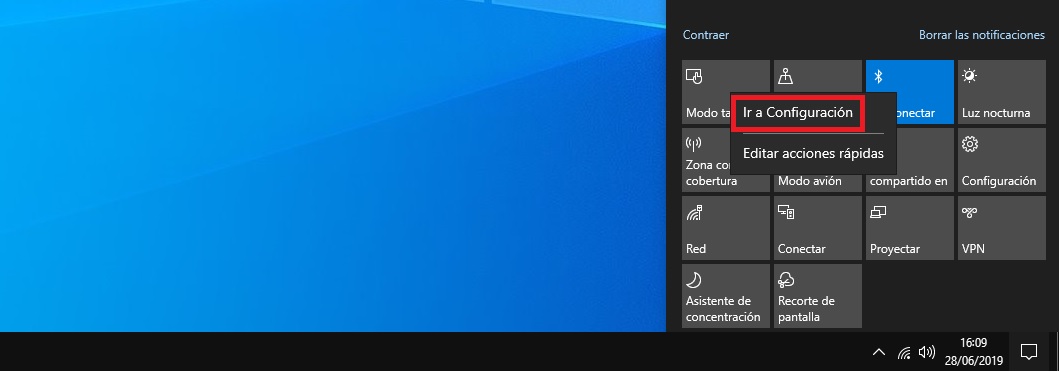
Con ello se abrirá la sección de configuración de dispositivos de Windows 10. Haz click en la opción “Agregar Bluetooth u otro dispositivo”

En la nueva ventana selecciona “Bluetooth”
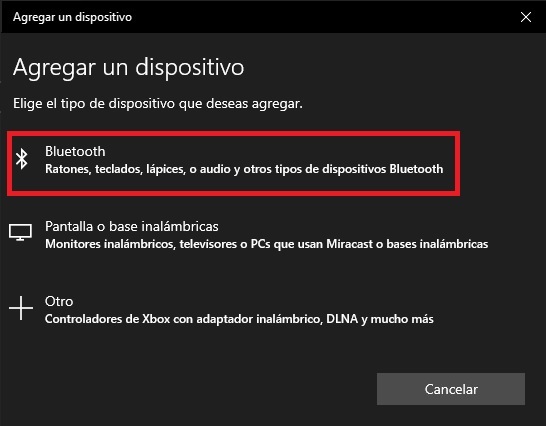
La aplicación detectará todos los dispositivos que tenemos a nuestro alcance. Hacemos clic sobre el que queramos establecer la conexión y esperamos unos segundos.

Si todo va bien, recibiremos un mensaje de emparejamiento satisfactorio.
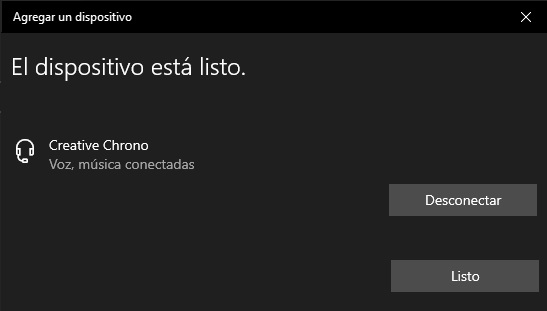
Qué hacer si no aparece la opción de activar el Bluetooth
Si no nos aparece la opción de usar el Bluetooth, seguramente es porque nuestro PC no incluye esta tecnología. Puedes comprobarlo de una forma muy sencilla desde el Administrador de dispositivos de Windows 10. Puedes acceder a él desde el menú inicio.

Una vez en el administrador de dispositivos, busca tu hardware de Bluetooth, si lo tienes deberías verlo fácilmente. Si no aparece es que tu PC no lo incluye, debes comprar un adaptador USB.

Estos son todos los pasos para activar el Bluetooth en Windows 10.






